Inimestevahelisi vestluste tõlkimine AirPodsidega
Kui keegi räägib läheduses erinevas keeles, siis saate kasutada AirPodsidega funktsiooni Live Translation* (mis toimib Apple Intelligence’i** toel), et kuulata öeldut teie eelistatud keeles. Tõlgitud dialoog kuvatakse ka iPhone’is.
Märge. AirPodsidega Live Translationi toetatakse mudelites AirPods 4 (ANC), AirPods Pro 2 või AirPods Pro 3, mis on seotud telefoniga iPhone 15 Pro või uuemaga, kui Apple Intelligence on lülitatud sisse. Teie iPhone’is peab olema iOS-i uusim versioon ning AirPodsides peab olema uusim püsivara. AirPodsidega Live Translation pole saadaval kõikides keeltes või piirkondades; see funktsioon pole saadaval Hiina mandriosas. Lisateavet saadavuse kohta leiate iOS-i funktsioonide saadavuse veebisaidilt.
Funktsiooniga Live Translation kasutatavate keelte allalaadimine
Live Translationi kasutamiseks peate laadima alla keele, mida teine inimene räägib, ning keele, millesse soovite selle tõlkida. Näiteks kui soovite tõlkida vestluse hispaania keelest inglise keelde, siis peaksite laadima alla nii hispaania kui ka inglise keeled. Pärast keelte allalaadimist toimub kogu töötlus teie iPhone’is ning teie vestlusteave jääb privaatseks.
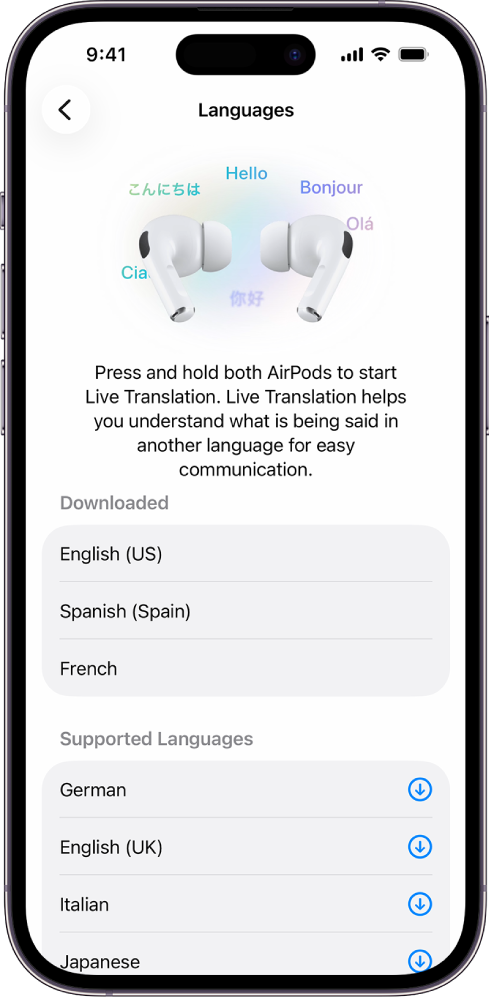
Kandke oma AirPodse ning veenduge, et need oleksid ühendatud teie seadmega.
Avage iPhone'is rakendus Settings
 .
.Puudutage ekraani ülaosas oma AirPodside nime.
Puudutage jaotise Translation all valikut Languages, seejärel puudutage allalaaditavat keelt.
Keelest paremal olev ikoon näitab allalaadimise edenemist.
Allalaaditud keele kustutamiseks pühkige vasakule, seejärel puudutage ![]() .
.
Funktsiooni Live Translation seadistamine ja käivitamine
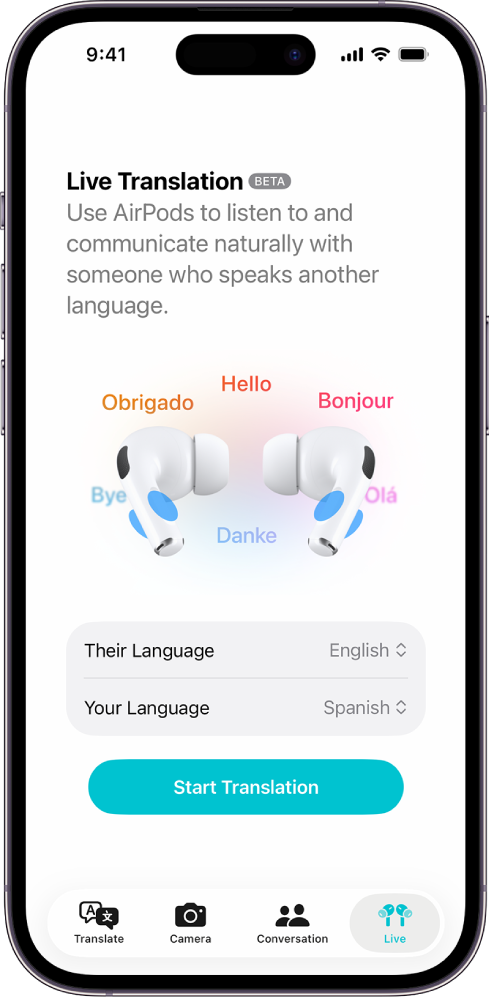
Kandke oma AirPodse ning veenduge, et need oleksid ühendatud teie seadmega.
Kui see pole veel sees, siis lülitage Apple Intelligence sisse.
Avage iPhone'is rakendus Translate
 .
.Puudutage ekraani allosas Live, seejärel valige oma keeled.
Their Language: keel, milles teine inimene räägib.
Your Language: keel, mida soovite kuulda AirPodsist.
Live Translationi alustamiseks järgige ühte järgmistest juhistest.
AirPodside kasutamine: vajutage ja hoidke mõlema AirPodsi vart samaaegselt all.
Siri kasutamine: küsige Sirilt midagi sellist nagu “Hey Siri, start Live Translation” (Hei, Siri, käivita Live Translation).
Rakenduse Translate kasutamine: avage iPhone'is rakendus Translate
 , puudutage allosas Live, seejärel puudutage Start Translation.
, puudutage allosas Live, seejärel puudutage Start Translation.iPhone’i Control Centeri kasutamine: pühkige Control Centeri avamiseks ekraani ülemisest paremast nurgast alla, seejärel puudutage Translate. Translate’i lisamiseks Control Centerisse vaadake iPhone'i kasutusjuhendi lõiku Control Centeri kasutamine ja kohandamine.
iPhone'i toimingunupu kasutamine: saate määrata toimingunupu avama Live Translationi. Vt. iPhone'i kasutusjuhendi lõiku Toimingunupu kasutamine ja kohandamine.
Kui käivitate Live Translationi, siis lülitatakse Adaptive Audio sisse (kui see pole juba sees).
Funktsiooni Live Translation kasutamine AirPodsidega
AirPods saab tõlkida rääkimise ajal. Saate samuti vastata oma eelistatud keeles ning näidata seejärel tõlget või esitada tõlgitud heli oma iPhone’i kõlari kaudu rakendusest Translate.
Kui mõlemad inimesed kannavad toetatud AirPodse, siis kuuleb iga osaleja vestluse tõlget enda eelistatud keeles.
Märge. Mõlemal inimesel peab olema toetatud AirPodsides uusim püsivara versioon, iPhone 15 Pro või uuem operatsioonisüsteemiga iOS 26 või uuemaga ning Apple Intelligence lülitatud sisse. Erinevates riikides või piirkondades võivad funktsioonid varieeruda.
Funktsiooni Live Translation seadistamine ja käivitamine.
Kui olete mürarikkas keskkonnas, siis saate kasutada tõlke sisendkvaliteedi tõstmiseks oma iPhone’i mikrofoni.
Järgige mis tahes järgmisi juhiseid.
Inimese rääkimise kuulamine: AirPodsid tõlgivad automaatselt teise inimese räägitu teie eelistatud keelde.
Samuti saate vaadata iPhone’i rakenduse Translate vahekaardil Live öeldu transkriptsiooni.
Inimesele vastamine: öelge oma vastus, seejärel kasutage iPhone’is rakenduses Translate
 vahekaarti Live, et näidata oma öeldu transkriptsiooni või puudutage nuppu
vahekaarti Live, et näidata oma öeldu transkriptsiooni või puudutage nuppu  , et esitada tõlge oma iPhone’i kõlarist.
, et esitada tõlge oma iPhone’i kõlarist.Kui inimesel, kellega räägite, on toetatud AirPodsid ning funktsioon Live Translation seadistatud, siis saab ta kuulata teie vastust ka oma AirPodsidest.
Live Translationi peatamiseks puudutage
 .
.